
Table des matières:
- Étape 1: imprimer les pièces
- Étape 2: Souder les fils aux moteurs
- Étape 3: Positionnez et fixez les moteurs
- Étape 4: Fixez le couvercle du moteur
- Étape 5: Fixez le D1 Mini et la carte de commande de moteur
- Étape 6: Connecter les composants
- Étape 7: Configurer l'esquisse
- Étape 8: Application mobile Blynk
- Étape 9: Insérez le robot dans la balle
- Étape 10: Jouez à l'extérieur…
- Auteur John Day [email protected].
- Public 2024-01-30 09:06.
- Dernière modifié 2025-01-23 14:45.

Mon chien de compagnie adore jouer avec des jouets, surtout ceux qu'il peut chasser ! J'ai construit une balle robotique qui s'allume et roule automatiquement chaque fois qu'il interagit avec elle, me notifie via mon téléphone portable que je peux ensuite utiliser pour la contrôler via le WiFi et enfin s'éteint lorsque le plaisir est terminé pour économiser la batterie.
La balle est spécialement conçue pour être résistante avec tous les composants électroniques et mobiles rangés en toute sécurité à l'intérieur. Il pourrait être utilisé tout aussi également pour d'autres animaux de compagnie tels que les chats.
La balle utilise un mini microcontrôleur d1, programmé à l'aide d'Arduino et est assemblée à l'aide de pièces imprimées en 3D et de composants bon marché et facilement disponibles.
Pour ce projet, vous aurez besoin de:
- Boule de hamster de 17 cm de diamètre (https://amzn.to/2PShVKr)
- 2 x moteurs à courant continu et roues (https://amzn.to/2PQkm0n) ou (https://www.banggood.com/custlink/GKmGBes7RB)
- Wemos D1 Mini (https://www.banggood.com/custlink/GDmv4JTGLi)
- LED RVB WS2812B (https://www.banggood.com/custlink/KK3GBr7RcZ)
- Transistor 2N2222 (https://www.banggood.com/custlink/DDm3eJ7DbH)
- Avertisseur sonore (https://www.banggood.com/custlink/Dv33g6N1hQ)
- Capteur de choc KY-002 (https://amzn.to/2oOvHTm)
- 2 piles Li-Ion 14500 3,7 V (https://www.banggood.com/custlink/m33GB6n1Jv)
- Support de pile AA avec interrupteur (https://www.banggood.com/custlink/mGDv4BnTpt)
- Carte de commande de moteur L298N (https://amzn.to/2pM7PAd) ou (https://www.banggood.com/custlink/mvGG0gbTco)
- Fils de différentes longueurs
- Vis Vaious M2 et M3
- 5 pièces imprimées en 3D
Étape 1: imprimer les pièces
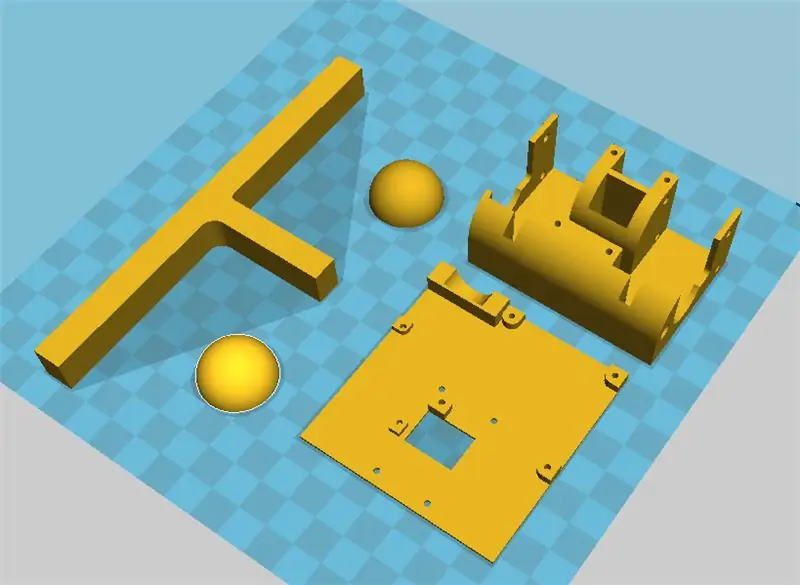

Vous aurez besoin de 5 pièces imprimées en 3D au total. Le socle moteur et le capot qui maintiennent les 2 moteurs fermement en place et auxquels sont fixés le D1 mini et la carte pilote moteur ainsi que 2 rotules qui se fixent sur le bras de guidage.
Imprimez avec une hauteur de couche d'environ 0,2 mm et un remplissage de 20% et ils devraient sortir très bien.
Étape 2: Souder les fils aux moteurs

Souder 2 fils à chacun des moteurs
Étape 3: Positionnez et fixez les moteurs



Positionnez les 2 moteurs CC dans la base du moteur et fixez-les à l'aide de vis M3 de longueur appropriée et des positions de fixation (2 pour chaque moteur).
Étape 4: Fixez le couvercle du moteur


Positionner le capot moteur et le fixer à l'aide de 4 vis M3.
Étape 5: Fixez le D1 Mini et la carte de commande de moteur


À l'aide de quelques vis M2, fixez le D1 mini et la carte d'entraînement du moteur au couvercle.
Étape 6: Connecter les composants
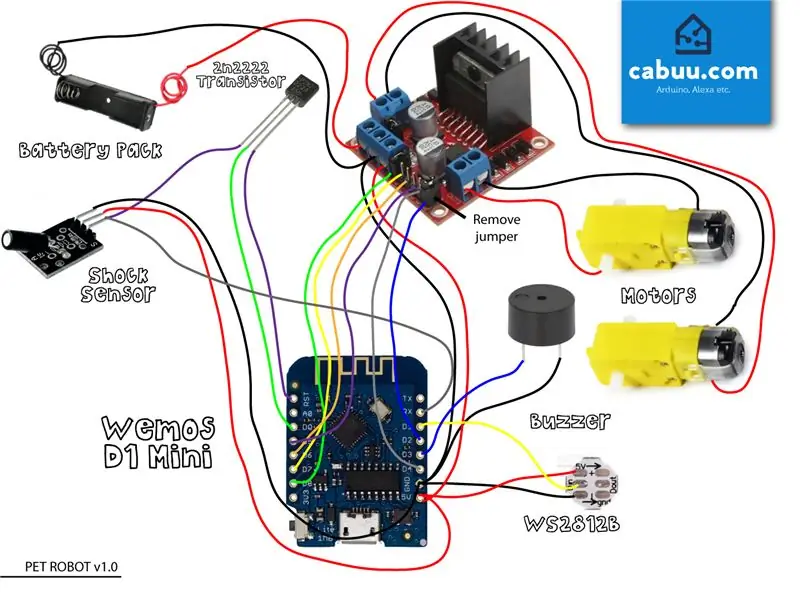

Connectez tous les composants à l'aide du schéma en vous rappelant de retirer les 2 cavaliers de la carte L298N comme indiqué. Fixez les roues aux moteurs. Fixez le couvercle de la batterie sous le boîtier du moteur à l'aide de colle chaude. Utilisez de la colle chaude pour ranger et fixer tous les câbles lâches (vous pouvez passer à la section suivante et tout tester d'abord !).
Un peu de théorie…
Le capteur de choc est attaché à la broche de réinitialisation pour permettre au D1 mini de se réveiller d'un sommeil profond que nous utilisons pour économiser de l'énergie chaque fois que le robot n'est pas en train de jouer. Le transistor est utilisé comme un interrupteur pour s'assurer que ces signaux ne sont pas reçus lorsque l'appareil est allumé ou bien dès que la balle du robot se déplace, elle se réinitialise simplement encore et encore.
Le transistor nécessite un signal provenant d'une broche de sortie du microcontrôleur pour fonctionner. Heureusement pour nous, la broche D0 (GPIO16) est automatiquement définie sur HIGH en veille profonde et nous pouvons simplement la définir sur LOW dès le démarrage de l'esquisse pour éviter toute réinitialisation ultérieure. La broche se remet automatiquement sur HIGH pour « armer » le capteur dès que le micro-contrôleur revient en mode sommeil profond.
Étape 7: Configurer l'esquisse
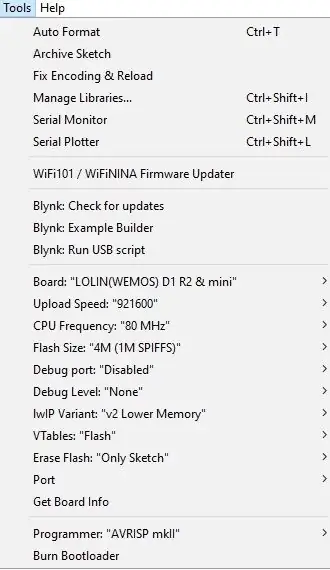

Téléchargez le dernier Arduino IDE et le dernier croquis Arduino qui peuvent être trouvés ici.
Assurez-vous que les bibliothèques suivantes sont installées. Ceux-ci peuvent être installés à l'aide du gestionnaire de bibliothèques à partir de l'IDE Arduino, sinon. Les versions plus récentes peuvent fonctionner mais n'ont pas été testées.
- FastLED v3.3.2
- Blynk v0.6.1
La bibliothèque suivante doit être installée manuellement en déplaçant son contenu dans le dossier des bibliothèques Arduino:
Bibliothèque ESP8266WiFi v2.4.2 -
Ouvrez l'esquisse dans l'IDE Arduino. Modifiez les 3 lignes ci-dessous pour refléter vos propres informations d'identification WiFi et votre jeton d'authentification Blynk (voir la section Application Blynk pour le localiser).
// Vos identifiants WiFi.// Définissez le mot de passe sur "" pour les réseaux ouverts. char ssid = "VOTRE SSD WIFI ICI"; char pass = "VOTRE PASS WIFI ICI";
// Vous devriez obtenir le jeton d'authentification dans l'application Blynk. // Allez dans les paramètres du projet (icône en forme d'écrou). char auth = "VOTRE AUTH TOKEN ICI";
REMARQUE: Vous devrez retirer la broche de D0 avant de pouvoir télécharger des croquis. Reconnectez-le une fois le téléchargement terminé
Connectez le D1 Mini au PC à l'aide d'un micro-USB, assurez-vous que les paramètres indiqués sont utilisés, que le port COM correct est défini et téléchargez le croquis.
La balle devrait maintenant redémarrer et se connecter à votre réseau WiFi. Il deviendra contrôlable via votre propre application mobile Blynk après avoir terminé la section Blynk de ce guide. Pour résoudre les défauts, avec le D1 mini connecté au PC, utilisez le moniteur série dans l'IDE Arduino pour aider au diagnostic.
Étape 8: Application mobile Blynk
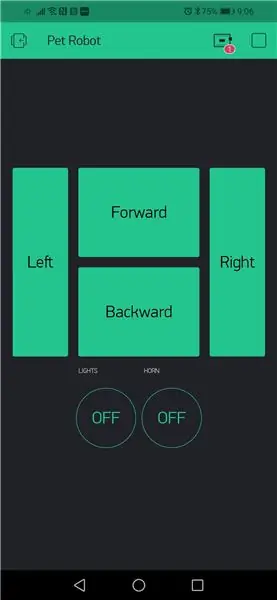
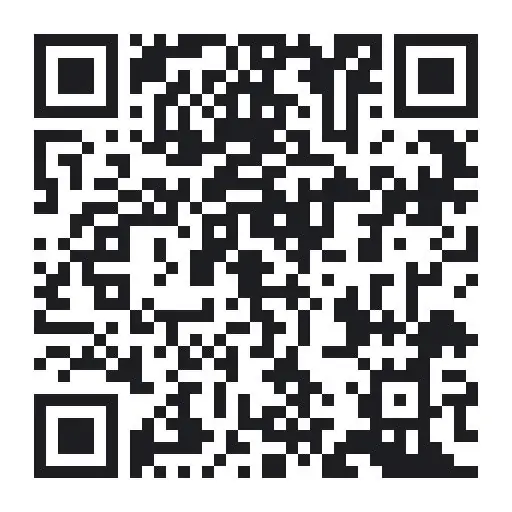
Le ballon est contrôlé à l'aide d'une application Web Blynk. Blynk est une plate-forme IoT gratuite pour le prototypage/une utilisation non commerciale.
Commencez par télécharger Blynk depuis Android Play ou Apple App Store. Créez un compte et scannez le code QR ci-dessus depuis l'application. Sous les paramètres du projet, localisez le jeton d'authentification du projet en envoyant un e-mail à votre compte ou en utilisant la fonction Copier tout. Copier le jeton d'authentification au croquis Android, téléchargez et vous devriez être prêt à partir !
Étape 9: Insérez le robot dans la balle



Positionnez délicatement l'électronique terminée dans la balle. Une fois à l'intérieur, fixez le bras de guidage avec une bille de guidage enclenchée de chaque côté.
Remarque: La photo montre le bras de guidage et les billes en place avant l'insertion à titre de guide uniquement. Vous ne pourrez pas positionner le robot dans la balle si vous faites les choses dans cet ordre
Fixez le bras de guidage en place avec une attache zippée, une bande velcro ou un élastique.
Insérez 2 piles 3,7 V, allumez l'interrupteur d'alimentation et fermez le couvercle de la boule.
Étape 10: Jouez à l'extérieur…

Installez votre boule robotique quelque part pour que votre animal de compagnie puisse la trouver et dès qu'il commence à interagir avec elle, regardez-la prendre vie et les divertir par elle-même. Si vous préférez, utilisez l'application mobile pour jouer avec quelques mouvements habiles. Profitez et si vous avez aimé ce projet, veuillez voter pour nous dans le concours Robot. Merci.


Deuxième prix du concours de robotique
Conseillé:
Système de surveillance pour animaux de compagnie alimenté par Arduino et Raspberry Pi : 19 étapes (avec photos)

Système de surveillance pour animaux de compagnie alimenté par Arduino et Raspberry Pi : récemment, alors que nous étions en vacances, nous avons réalisé le manque de connexion avec notre animal de compagnie Beagle. Après quelques recherches, nous avons trouvé des produits dotés d'une caméra statique permettant de surveiller et de communiquer avec son animal de compagnie. Ces systèmes présentaient certains avantages b
Machine d'alimentation pour animaux de compagnie avec RasPi et Telegram Bot : 4 étapes (avec photos)

Pet Feeder Machine With RasPi et Telegram Bot: Tout d'abord, je dois préciser qu'il ne s'agit pas d'une idée originale, il suffit de mettre à jour et d'adapter les scripts de programmation pour qu'ils fonctionnent avec le télégramme, je l'ai trouvé dans un précédent Instructable, donc les crédits sont vraiment les auteur de celui-ci. Vous pouviez voir l'espagnol
Catapulte automatique pour lancer de la nourriture pour animaux de compagnie (chien, chat, poulet, etc.), lancer des balles et plus encore ! : 4 étapes (avec photos)

Catapulte automatique pour lancer de la nourriture pour animaux de compagnie (chien, chat, poulet, etc.), lancer des balles et plus encore ! : Bonjour et bienvenue dans mon premier Instructable ! Notre chien adore sa nourriture, elle va littéralement tout manger en quelques secondes. J'ai imaginé des moyens de ralentir cela, des balles avec la nourriture à l'intérieur à la jeter partout dans la cour. Étonnamment, elle est
Distributeur de friandises IoT pour animaux de compagnie : 7 étapes (avec photos)

Distributeur de friandises IoT pour animaux de compagnie : J'ai deux chats, et devoir leur donner des friandises environ 3 fois par jour est devenu une nuisance. Ils me regardaient avec leurs visages mignons et leurs regards intenses, puis couraient vers une boîte pleine de chats verts, miaulant et suppliant pour eux. J'avais décidé
Chatière extérieure IoT pour animaux de compagnie : 6 étapes (avec photos)

Porte pour animaux de compagnie extérieure IoT : je me suis inspiré de cette instructable pour créer une porte de poulailler automatique. Non seulement je voulais la porte du poulailler sur une minuterie, mais je voulais aussi connecter la porte à Internet afin de pouvoir la contrôler avec mon téléphone ou mon ordinateur. Ce d
